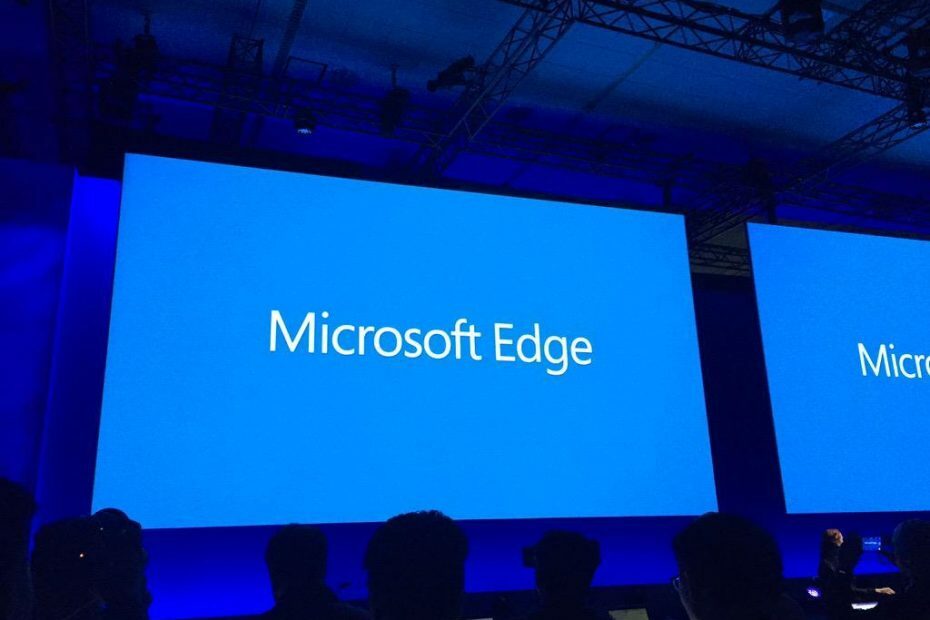- Abonnementslagring er full feil i Microsoft Edge er vanligvis forårsaket av en feil AdBlock-utvidelse.
- Oppdatering av tillegget eller endring av innstillingene bør være nok til å kvitte seg med feilen.
- Hvis det vedvarer, kan du prøve å bruke en annen nettleser og se om den replikeres også der.
- Hvis det gjør det, skyldes problemet utvidelsen, og du kan bare vente på at utvikleren skal fikse det.

Du fortjener en bedre nettleser! 350 millioner mennesker bruker Opera daglig, en fullverdig navigasjonsopplevelse som kommer med forskjellige innebygde pakker, forbedret ressursforbruk og flott design.Her er hva Opera kan gjøre:
- Enkel migrering: Bruk Opera-assistenten til å overføre spennende data, for eksempel bokmerker, passord, etc.
- Optimaliser ressursbruk: RAM-minnet ditt brukes mer effektivt enn Chrome gjør
- Forbedret privatliv: gratis og ubegrenset integrert VPN
- Ingen annonser: innebygd Ad Blocker gir raskere lasting av sider og beskytter mot datautvinning
- Last ned Opera
Mens de fleste brukere er fornøyd med de dedikerte Edge-utvidelsene, er det noen som faktisk fikk hodepine ved å bruke noen av buggy-tilleggene.
AdBlock Plus er den klart mest populære utvidelsen for Microsoft Edge, men det må fortsatt poleres for å fungere feilfritt.
Så langt er det ikke tilfelle: både AdBlock og Microsofts fora er fulle av klager på problemet med overbelastet abonnementslagring.
Brukere sa at de blir bombardert med feilmeldingAbonnementslagring er full. Fjern noen abonnementer, og prøv på nytt.
Dette skjer fordi AdBlock Plus for Microsoft Edge for tiden støtter maksimalt bare to filterlister, så hvis du har tre eller flere, får du denne feilmeldingen.
Det som er ulogisk her er at når du installerer AdBlock Plus på Microsoft Edge-nettleseren, gir det deg flere muligheter for å blokkere skadevare, fjern sosiale medier-knapper, og deaktiver sporing.
Hvis du bestemmer deg for å bruke alle disse tilleggene, har du totalt fem filtrerte lister i AdBlock Plus-utvidelsen, og feilmeldingen gjør det umulig for deg å bruke nettleser normalt.
Ettersom mange brukere vil dra full nytte av AdBlock Plus, aktiverer de alle tre tilleggene, og problemet oppstår.
Siden Adblock er en av de mest brukte utvidelsene, skal vi i dag feilsøke feilmeldingen for abonnementslagring i Edge.
Hva gjør jeg hvis abonnementsoppbevaring er full i Microsoft Edge?
1. Prøv en annen nettleser

Hvis du fortsetter å få Abonnementslagring er full melding i Microsoft Edge, kanskje problemet er relatert til nettleseren din.
For å løse problemet kan du kanskje prøve å bytte til en annen nettleser, for eksempel Opera. Når du har gjort det, installerer du Adblock og sjekker om problemet fortsatt er der.
Selv om dette kommer som en midlertidig løsning, har mange brukere besluttet å slutte å løse problemet med Edge.
De har blitt motivert av Operas lave innvirkning på systemressurser, bokmerke med ett klikk, musebevegelser og innebygd gratis VPN som garanterer avansert sikkerhet.

Opera
Hvis Edge-abonnementsoppbevaring er full, kommer Opera som et flott alternativ. Det lover utallige nyttige funksjoner.
Besøk nettsiden
Merk: Hvis problemet også er til stede i Opera, er problemet relatert til utvidelsen. Ditt alternativ er å vente på at utvikleren fikser det eller fortsette å bruke tipsene nedenfor.
2. Installer Adblock Plus på nytt
- Åpen Microsoft Edge.
- Klikk på de tre punkterte menyen, og gå til Utvidelser.
- Velge AdBlock Plus, klikk på den og gå til Avinstaller.

- Vent til utvidelsen blir avinstallert.
- Nå, kom tilbake til de tre punkterte menyen> Utvidelser, og gå til Få utvidelser fra butikken.
- Finne AdBlock Plus i butikken, og installer den igjen.

- Når du har installert den, er det bare å sørge for at du valgte å blokkere skadelig programvare, fjerne sosiale medier og deaktivere sporing, så er du klar.
Kjør en systemskanning for å oppdage potensielle feil

Last ned Restoro
PC-reparasjonsverktøy

Klikk Start søk for å finne Windows-problemer.

Klikk Reparer alle for å løse problemer med patenterte teknologier.
Kjør en PC-skanning med Restoro reparasjonsverktøy for å finne feil som forårsaker sikkerhetsproblemer og forsinkelser. Etter at skanningen er fullført, erstatter reparasjonsprosessen skadede filer med nye Windows-filer og komponenter.
Etter å ha utført denne handlingen, bør du kunne bruke AdBlock Plus i Microsoft Edge igjen.
Dette problemet er ganske rart fordi du i utgangspunktet ikke kan bruke noen av AdBlock Pluss tilleggsfunksjoner selv om de er teoretisk tilgjengelige.
3. Fjern Fanboys liste over sosiale blokkeringer
- Klikk på Meny ikonet øverst til høyre. Velge Utvidelser fra menyen.

- Lokaliser Adblock Plus og klikk på tannhjulikonet ved siden av det.
- Velge Alternativer.
- Finn Fanboy's Social Blocking List og klikk på den røde Xen ved siden av den.
Etter å ha gjort det, bør problemet løses. Husk at ved å fjerne denne listen, kan det hende du ikke blokkerer visse annonser, noe som kan være et problem.
Du kan imidlertid velge en annen liste fra Adblock Plus’s nettstedet og bruk det i stedet.
4. Prøv å bruke et annet tillegg

- trykk Windows-tast + S og gå inn butikk. Velg nå Microsoft Store fra listen.
- Søk etter ønsket Adblock-utvidelse i søkefeltet og installer den.
Microsoft Store har et dusin Adblock-utvidelser tilgjengelig, men mange brukere foreslår å prøve Betafish, så du kan gjøre det.
I utgangspunktet kan du bruke et hvilket som helst annet Adblock-tillegg i stedet for Adblock Plus, og problemet bør løses.
Før du installerer et nytt tillegg, må du deaktivere Adblock eller fjerne det for å forhindre at de to tilleggene forstyrrer hverandre.
5. Installer den nyeste versjonen av Adblock

Hvis du fortsetter å få Abonnementslagring er full melding, kanskje problemet er relatert til din versjon av Adblock.
Noen ganger kan dette problemet oppstå på grunn av forskjellige feil med tillegget, og for å fikse dem, anbefales det at du oppdaterer tillegget til den nyeste versjonen.
Noen ganger kan tillegg ha visse feil, og hvis utviklerne er klar over dette, vil de snart gi ut en ny oppdatering.
Hvis du har dette problemet med Adblock Plus, må du sørge for at tillegget ditt er oppdatert.
Hvis problemet fortsatt er der, er utviklerne sannsynligvis klar over dette problemet, og de bør gi ut en oppdatering snart, så du må sannsynligvis vente litt mer.
6. Oppdater systemet
- Åpen Innstillinger. Du kan gjøre det raskt ved å bruke Windows Key + Isnarvei.
- Når Innstillinger-appen åpner, naviger til Oppdatering og sikkerhet seksjon.

- Klikk nå på Se etter oppdateringer i høyre rute.

Hvis noen oppdateringer er tilgjengelige, lastes de ned automatisk og installeres. Når systemet ditt er oppdatert, må du kontrollere om problemet fortsatt er der.
Så dette er våre forslag for å bli kvitt Abonnementslagring er full feil i Edge. Hvis du kjenner til en annen metode, kan du dele den med oss i kommentarene, slik at vi kan oppdatere listen.
 Har du fortsatt problemer?Løs dem med dette verktøyet:
Har du fortsatt problemer?Løs dem med dette verktøyet:
- Last ned dette PC-reparasjonsverktøyet rangert bra på TrustPilot.com (nedlastingen starter på denne siden).
- Klikk Start søk for å finne Windows-problemer som kan forårsake PC-problemer.
- Klikk Reparer alle for å løse problemer med patenterte teknologier (Eksklusiv rabatt for våre lesere).
Restoro er lastet ned av 0 lesere denne måneden.
![Microsoft Edge-server som ber om brukernavn og passord [Fix]](/f/67b82df02c69d2fb7779dbdaf32ec653.jpg?width=300&height=460)